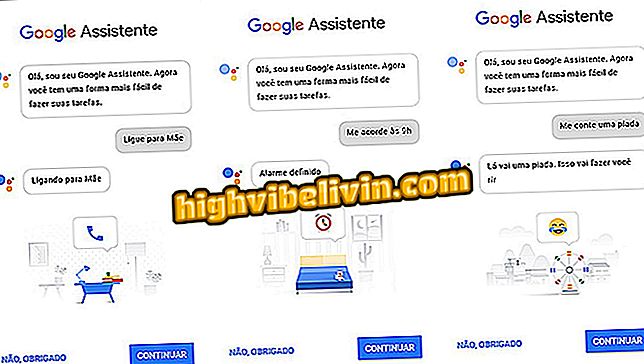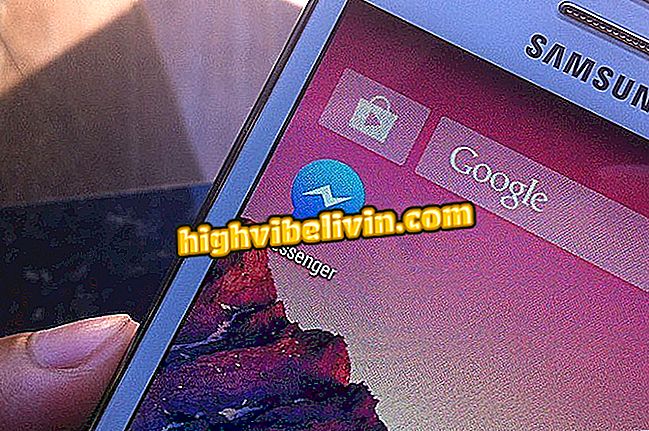Drei Möglichkeiten zur Verbesserung der Internetgeschwindigkeit auf dem Mac
MacOS verfügt über ein systemeigenes Dienstprogramm, das Ihnen hilft, den Status des Netzwerks zu verstehen, um nach Verbesserungen der Internetverbindung zu suchen. Der Systemassistent, der auf jedem Mac verfügbar ist, informiert Sie über den Geräuschpegel und die Signalstärke des Routers und zeigt an, ob Ihr Computer an ein überlastetes Netzwerk angeschlossen ist.
LESEN: Der in Brasilien beliebte Router lässt sein Internet "fliegen" und kostet nur R $ 70
Mit diesen Informationen in der Hand kann der Benutzer die erforderlichen Einstellungen vornehmen, um den Weg freizumachen und das Internet zu Hause schneller zu machen. Lesen Sie drei Tipps zur Verwendung des Apple-Programms zur Verbesserung des Internets auf Ihrem MacBook oder iMac.
LESEN: So ermitteln Sie das Wi-Fi-Kennwort, mit dem Sie über den PC verbunden sind

Probleme mit WLAN und mögliche Lösungen
1. Entdecken Sie den Wi-Fi-Kanal
Die meisten Router sind mit 2, 4 GHz Wi-Fi konfiguriert, wodurch die besten Verbindungen auf den Kanälen 1, 6 und 11 möglich sind. Da die Anzahl begrenzt ist, ist es üblich, dass sich in der Nähe befindliche Router in einem Kanal, Stauungsnetzwerk und Reduzierung der Verbindung auch bei Kanälen, die als gut für das 2, 4-GHz-Netzwerk gelten: Um das Problem zu lösen, müssen Sie zunächst den Kanal ermitteln, auf dem Ihr Netzwerk betrieben wird.
Schritt 1. Drücken Sie die Optionstaste auf der Tastatur und klicken Sie auf das Netzwerkverbindungssymbol. Wählen Sie im Menü die Option "Drahtlosnetzwerkdiagnose öffnen".

Greifen Sie auf das Mac-Netzwerkdiagnosetool zu
Schritt 2. Öffnen Sie das Menü "Fenster" und wählen Sie die Option "Analyse".

Starten Sie die Netzwerkanalyse
Schritt 3. Der Assistent listet alle von der Wi-Fi-Antenne des Mac erkannten drahtlosen Netzwerke in der Nähe auf. Wählen Sie den Pfeil rechts neben "RSSI" (Netzwerksignal), um Ihr Netzwerk an der ersten Position aufzulisten. Prüfen Sie in der Spalte "Channel", ob das nächstgelegene Netzwerk direkt unter demselben Kanal liegt. Wenn dies auftritt, erhöhen sich die Interferenzrisiken.

Prüfen Sie, ob sich in der Nähe befindliche Netzwerke auf demselben Kanal befinden
Schritt 4. Im linken Bereich zeigt das Diagnosetool an, welche Kanäle derzeit für die 2, 4-GHz-Frequenz am besten geeignet sind.

Sehen Sie sich die besten Kanäle zum Verbinden an
2. Ändern Sie den Netzwerkkanal
Da Sie den besten Kanal bereits kennen, ist es wichtig, ihn am Router zu ändern. Am einfachsten ist es, das Gerät neu zu starten, entweder mit einer Reset-Taste oder durch Ziehen und Einsetzen des Geräts in die Steckdose. Da Router so programmiert sind, dass der beste Kanal automatisch abgerufen wird, besteht die Tendenz, dass das Problem mit einem einfachen Neustart gelöst wird.
Schritt 1. Alternativ können Sie den Kanal manuell im Einstellungsfeld ändern.

Starten Sie den Router neu oder ändern Sie den Kanal manuell
Schritt 2. Kehren Sie als Nächstes zum Mac-Analysewerkzeug zurück, um die Kanalumschaltung zu bestätigen. Es ist wichtig, dass in der Nähe befindliche Router auf verschiedenen Kanälen arbeiten.

Überprüfen Sie den Kanalwechsel
3. Finde blinde Flecken im Netzwerk
Mit dem macOS-Netzwerkdiagnosetool können Sie auch die Variation zwischen Rauschen und Signalstärke überwachen, um die Verbindungsqualität zu messen. In 5-GHz-Netzwerken, die praktisch keine Kanalüberlastung aufweisen, ist dies eine der Optionen zur Verbesserung der Geschwindigkeit.
Schritt 1. Öffnen Sie das Menü "Fenster" und wählen Sie die Option "Leistung".

Rufen Sie das Network Performance Tool auf
Schritt 2. In der dritten Grafik zeigt die grüne Linie die Stärke des Signals und die blaue Linie den Rauschpegel im Netzwerk. Die Leitungen befinden sich an toten Winkeln des Wi-Fi, wo die Verbindung tendenziell abbricht. Bewegen Sie den Computer im Haus, um den besten Verbindungspunkt zu finden. Je weiter die Linien entfernt sind, desto besser.

Rauschen und Signalstärke anzeigen
Das iPhone 7 trennt und verbindet Wi-Fi alleine wieder: Was tun? Fragen Sie im Forum nach.